
Pressemitteilung -
DMG Dateien wiederherstellen

In dieser Anleitung erklären wir Ihnen, was eine DMG-Datei ist, und wie Sie eine DMG-Datei auf dem Mac öffnen, reparieren oder mit einer professionellen Datenrettungssoftware wiederherstellen können.
Was ist eine DMG-Datei?
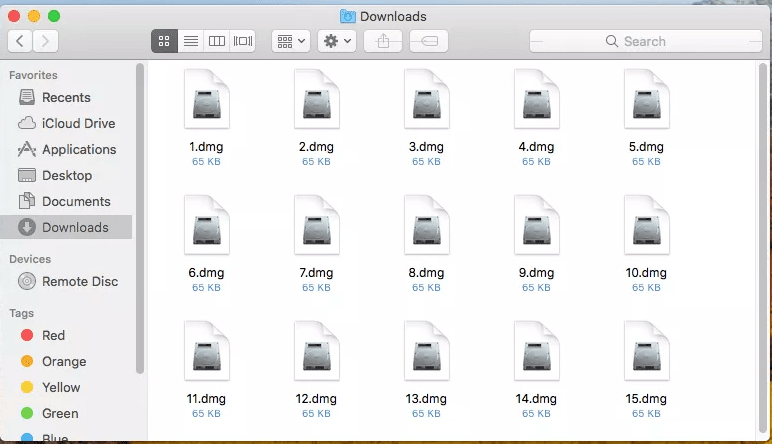
Eine Datei mit der DMG-Dateierweiterung ist eine Apple Disk Image-Datei oder manchmal auch als Mac OS X Disk Image-Datei bezeichnet, die im Grunde eine digitale Rekonstruktion einer physischen Platte ist.
Aus diesem Grund ist eine DMG-Datei oft das Dateiformat, das zum Speichern komprimierter Software-Installationsprogramme verwendet wird, anstatt einen physischen Datenträger verwenden zu müssen. Sie werden sie höchstwahrscheinlich nur beim Herunterladen von MacOS-Software aus dem Internet sehen.
Dieses MacOS-Plattenabbildformat unterstützt Komprimierung, Dateispanning und Verschlüsselung, so dass einige DMG-Dateien möglicherweise passwortgeschützt sind.
Versionen von Mac, die neuer als OS X 9 sind, unterstützen DMG-Dateien, während das ältere Mac OS Classic das IMG-Dateiformat für denselben Zweck verwendet.
Notiz: DMG ist auch ein Akronym für einige Technologiebegriffe, die nicht mit dem Mac-Disk-Image-Dateiformat verwandt sind, wie Direct Mode Gateway und Diversity-Multiplexing Gain.
Wie kann man eine DMG-Datei auf dem Mac öffnen?
DMG-Dateien sind für Macs gedacht, daher ist das Öffneneiner DMG-Datei auf einem Mac sehr einfach.
Eine DMG-Datei wird als Laufwerk "gemountet" und vom Betriebssystem wie eine physische Festplatte behandelt, so dass es sehr einfach ist, ihren Inhalt anzuzeigen. Die Software, die Sie für Ihren Mac in einem DMG-Format herunterladen, kann wie jede andere Datei auf einem Mac geöffnet werden, und dann kann das Setup-Programm ausgeführt werden, um die Software zu installieren.
Wie kann man eine beschädigte DMG-Datei reparieren?
Was ist, wenn die DMG-Datei beschädigt ist? Wie kann man sie reparieren? Leider kann es sein, dass Sie, wenn die Beschädigung eintritt, wenig tun können, um sie rückgängig zu machen. Es gibt jedoch ein paar Dinge, die Sie versuchen können.
Schritt 1: Sichern
Bevor Sie versuchen, ein beschädigtes Plattenabbild zu reparieren, erstellen Sie eine Kopie davon. Sie können zwar ein beschädigtes Abbild reparieren, aber es ist auch möglich, dass diese Vorschläge es noch weiter beschädigen, also stellen Sie sicher, dass Sie von einer Kopie aus arbeiten.
Schritt 2: Datenträger-Dienstprogramm verwenden
Disk Utility verfügt über mehrere Routinen, mit denen Sie versuchen können, das Problem zu beheben. Öffnen Sie das Programm und ziehen Sie die Disk-Image-Kopie in die Geräteliste. Wählen Sie sie dann aus und führen Sie in der Registerkarte "Erste Hilfe" eine Datenträgerüberprüfung durch. Wenn irgendwelche Probleme gefunden werden, versuchen Sie, das Abbild zu reparieren.
Wenn das Problem weiterhin besteht, können Sie versuchen, die Größe des Abbildes zu ändern. Zur Größenänderung können Sie die Optionen zur Größenänderung nur der Partition, nur des Abbildes oder sowohl des Abbildes als auch der Partition ausprobieren, da diese auf verschiedene Teile der Abbildstruktur abzielen.
Schritt 3: Einbinden der Images
Manchmal besteht das Problem darin, dass der Disk Image-Mounter nicht in der Lage ist, mit der Bildstruktur umzugehen. Sie könnten versuchen, das Image zu mounten, wenn Sie in den abgesicherten Modus gebootet haben (Shift beim Start gedrückt halten). Sie können auch versuchen, das Image in einem anderen Betriebssystem zu mounten. Viele der Dienstprogramme, die gebaut wurden, um Mac-Kompatibilität in Linux und Windows zu ermöglichen, verwenden Methoden zum Mounten oder Konvertieren eines Dateisystems, die möglicherweise erfolgreicher beim Mounten eines Dateisystems sind als die, die Apple zur Verfügung stellt.
Wie kann man DMG-Dateien auf dem Mac wiederherstellen?
Wenn Sie verlorene oder versehentlich gelöschte DMG-Dateien auf dem Mac wiederherstellen wollen, können wir Ihnen eine Drittanbieter Software zur Wiederherstellung empfehlen. EaseUS Data Recovery Wizard for Mac ist eine professionelle Mac Datenrettungssoftware und haben zahlreiche Benutzern dabei geholfen, verschwundene Dateien und Programme auf Mac wiederherzustellen. Wenn Sie später wieder auf einen Datenverlust gestoßen sind, können Sie auch mithilfe der Software formatierte, gelöschte Dateien auf Mac wiederherstellen.
Wenn Sie Dateien auf einem Mac aus Versehen gelöscht, formatiert haben oder Dateien wegen anderer Fehler verloren gegangen sind, laden Sie diese Software kostenlos herunter und versuchen Sie die Wiederherstellung wie folgt.

Schritt 1. Starten Sie die Software und wählen Sie den Speicherplatz aus, wo Sie die dmg Dateien unter Mac OS X gespeichert haben;

Schritt 2. Lassen Sie die Software den Speicherplatz scannen, um die verlorenen DMG Dateien aufzufinden. Es kann eine Weile dauern. Sie können diesen Vorgang vorübergehend anhalten und später wiederaufnehmen;

Schritt 3. Schauen Sie die gefundenen Dateien an und wählen Sie die benötigten zur Wiederherstellung. Speichern Sie die Dateien auf einem anderen Ort, um ein Überschreiben zu verhindern.
Links
Themen
Kategorien
EaseUS wurde im Jahr 2004 gegründet und ist ein international führendes Softwareunternehmen in den Bereichen von Datensicherung, Datenwiederherstellung und Festplattenverwaltung, das sichere und digitale Erfahrungen für alle Benutzer entwickelt und erforscht. Unser Ziel ist es, Neuerungen einzuführen und eine einflussreichere Sicherheitsinfrastruktur-Plattform für die Welt zu schaffen.



